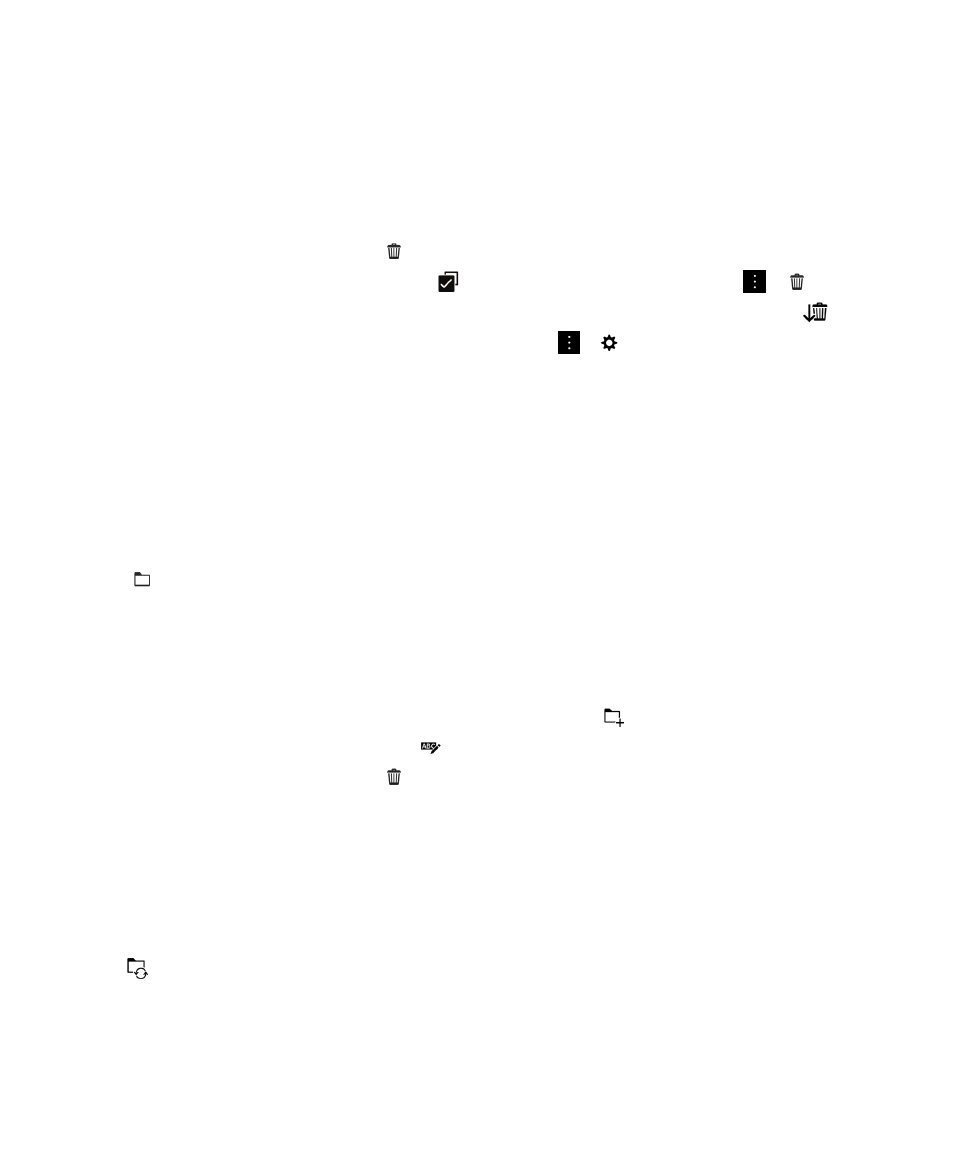
歸檔電子郵件
根據電子郵件所在的帳號而定,您可能無法歸檔電子郵件或為電子郵件建立資料夾。
歸檔電子郵件
您可歸檔傳送及接收的電子郵件訊息。
1. 在 BlackBerry Hub 中 ,按住電子郵件。
2. 點選 。
3. 點選資料夾。
新增、重新命名或刪除電子郵件資料夾
在
BlackBerry Hub 中,點選畫面上方的下拉式清單。
• 要新增資料夾,按住您要使用作為上層資料夾的資料夾。 點選 > 。 鍵入資料夾的名稱。 點選確定。
• 要重新命名資料夾,請按住資料夾。 點選 。 鍵入資料夾的新名稱。 點選確定。
• 要刪除資料夾,請按住資料夾。 點選 。
將所有電子郵件保留在裝置上的一個資料夾
若您使用如
Microsoft Outlook 的桌面電子郵件應用程式將電子郵件歸檔於資料夾內,BlackBerry 裝置並不
會自動下載電子郵件的副本。
將電子郵件資料夾同步就能在裝置上使用已歸檔的電子郵件。
1. 在 BlackBerry Hub 中,點選畫面上方的橫幅。
2. 點選並按住資料夾。
3. 點選 。